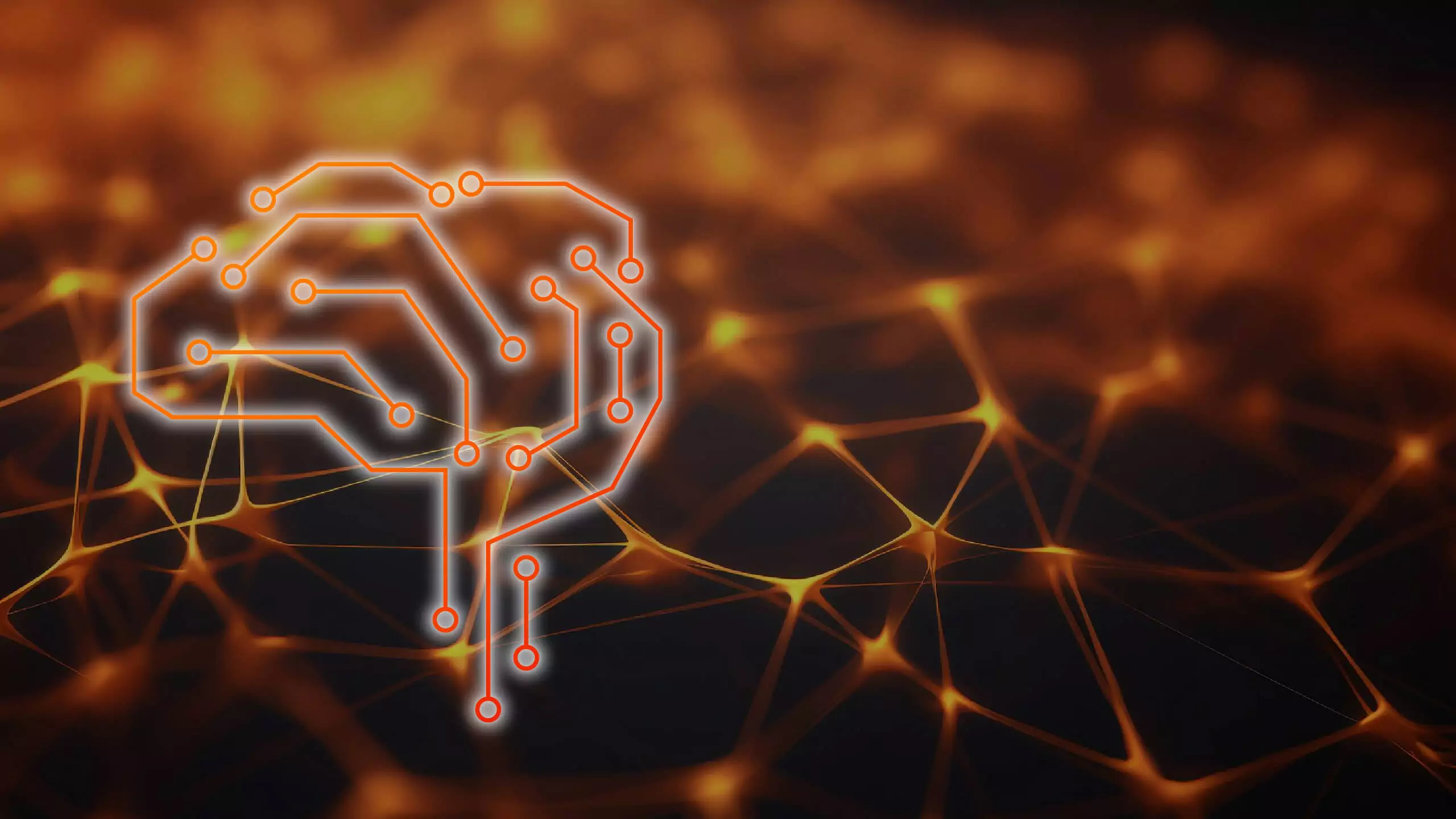Problem
Wie kann die Hintergrundfarbe des Testsystems und des Produktivsystems geändert werden?
Schritt-für-Schritt-Anleitung
1. Wählen Sie in der SAP-Symbolleiste das Symbol Lokales Layout anpassen: ![]()
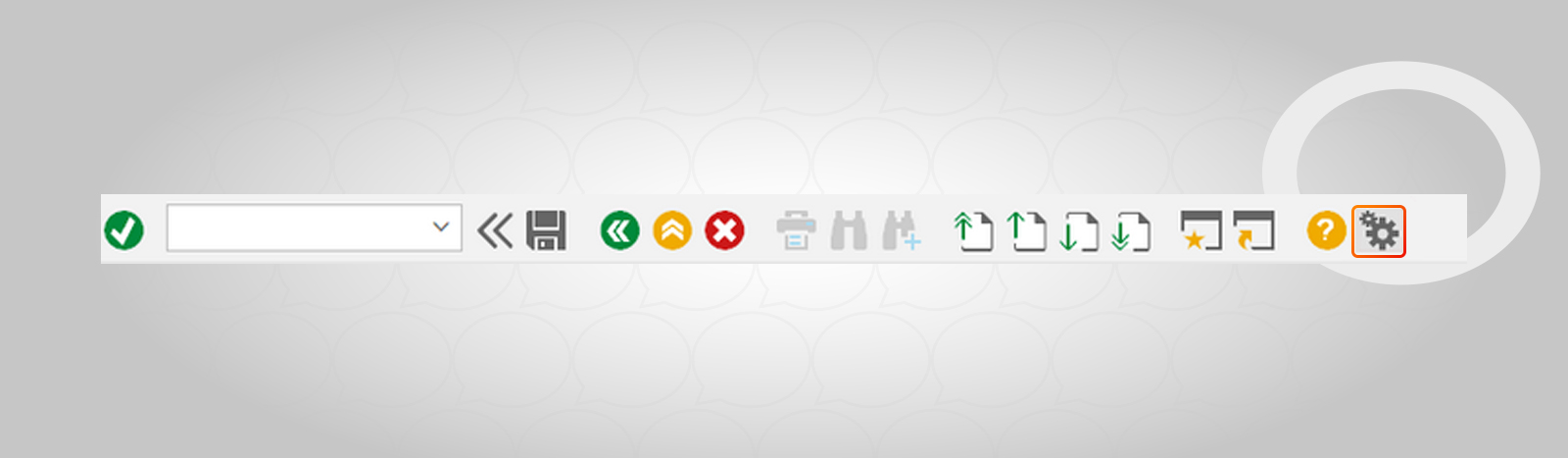
2. Drücken Sie dann Optionen:
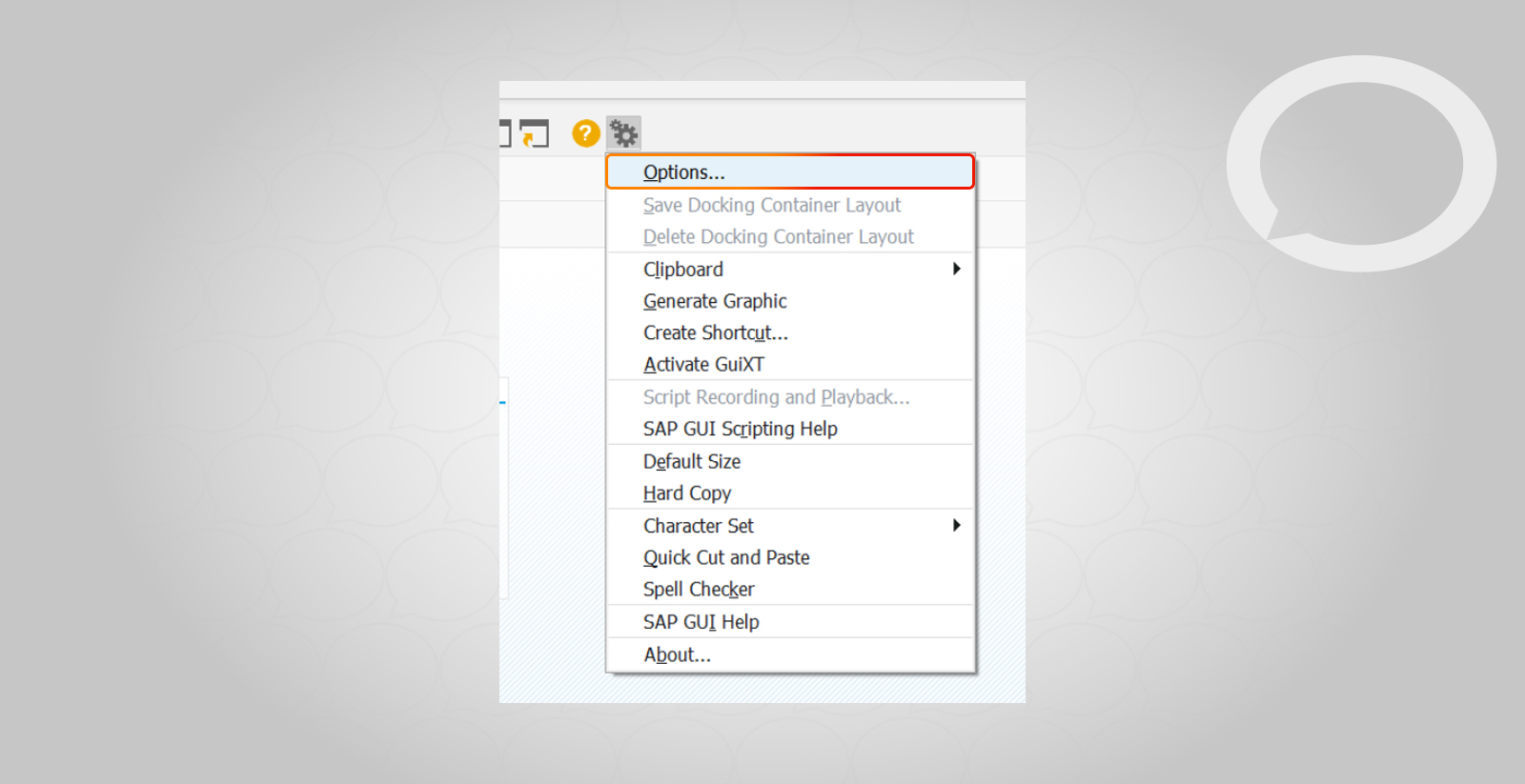
3. Wählen Sie dann: Erscheinungsbild → Farbeinstellungen → Farben in Einstellungen und wählen Sie die Farben für das System aus.
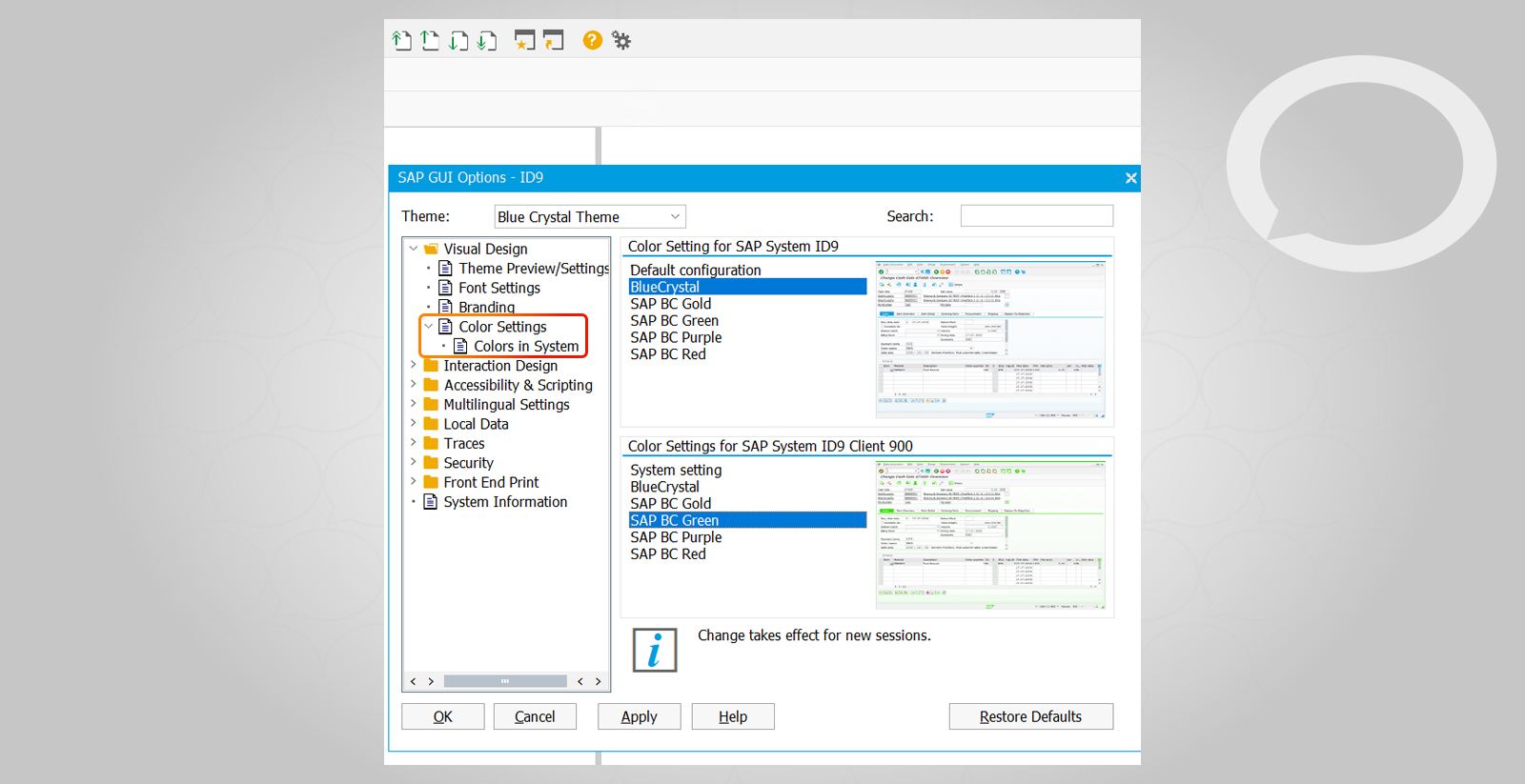
4. Sie können die Farben einzeln für einen Mandanten oder für das gesamte System ändern.